word文档如何调节字间距 Word文档文字间距设置教程
在Word文档中,调节字间距是一项非常重要的操作,通过合理设置文字间距,不仅可以让文章看起来更加整洁美观,还能提升文档的可读性和专业性。在Word中,调节字间距的方法也非常简单。只需点击布局选项卡中的段落对话框,然后在间距选项中设置所需的值即可。通过这样的操作,您可以轻松调整字间距,使文档呈现出最佳的排版效果。
方法如下:
1.打开Word,建立空白文档。
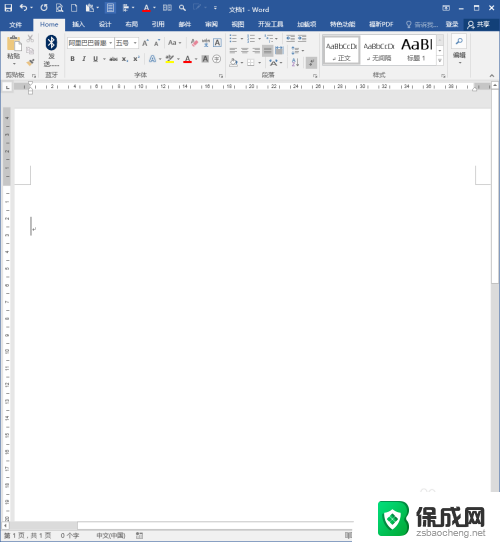
2.在文档中录入少量文字,作为效果演示。
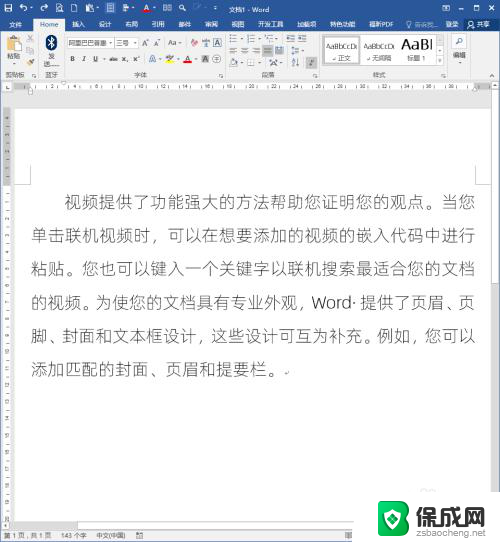
3.选中段落中的某一句话,设置为不同的颜色,用于演示文字间距改变的效果。
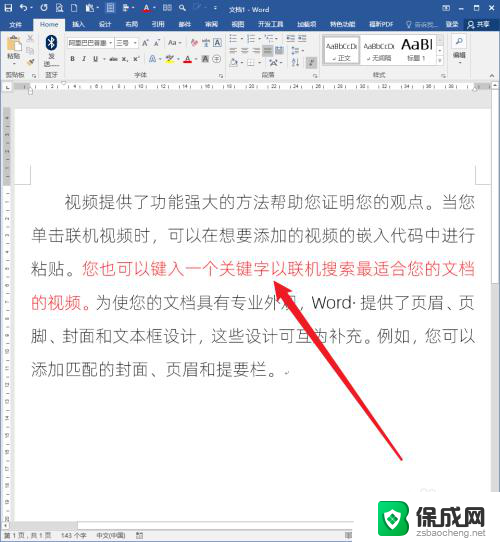
4.第一种方法:在【字体】中设置。选中红色文字,点击【字体】设置启动按钮。
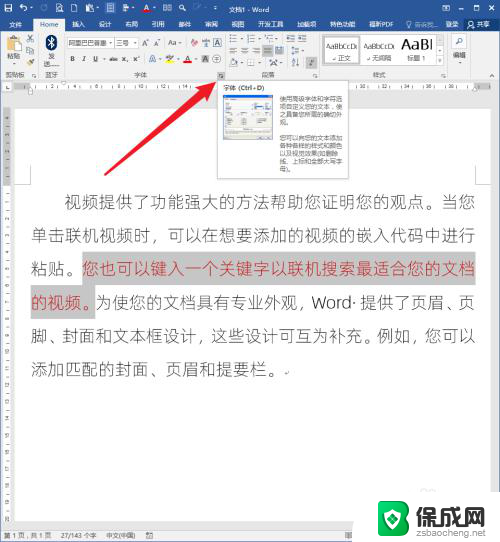
5.在打开的【字体】设置窗口中,切换到【高级】选项卡。在【间距】中可以看到,默认情况下使用的是【标准】设置,所以文字显示很正常。
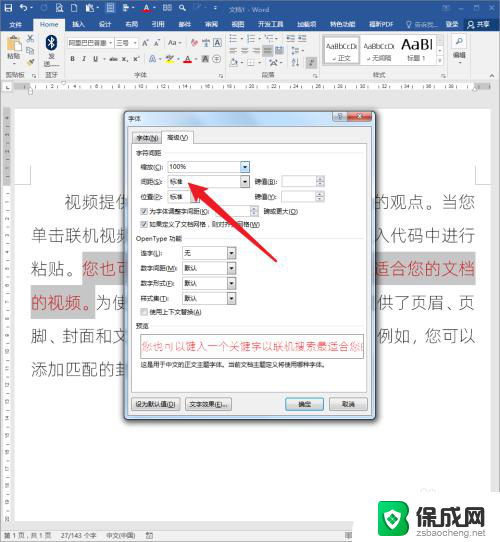
6.选择【间距】中的一个选项【加宽】,在后边的【磅值】中输入一个数值。点击【确定】。
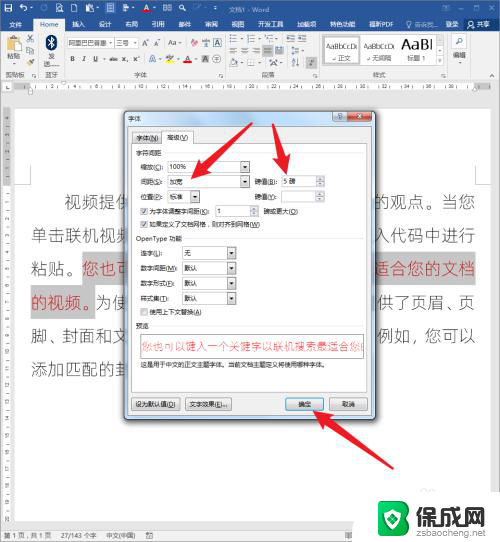
7.则可以看到,红色文字之间的间距明显加宽了。
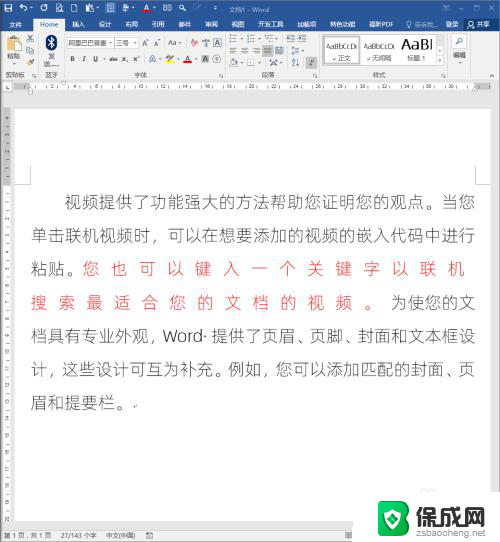
8.相反,【间距】选择【紧缩】,同样在后边的【磅值】中输入一个数值。点击【确定】。
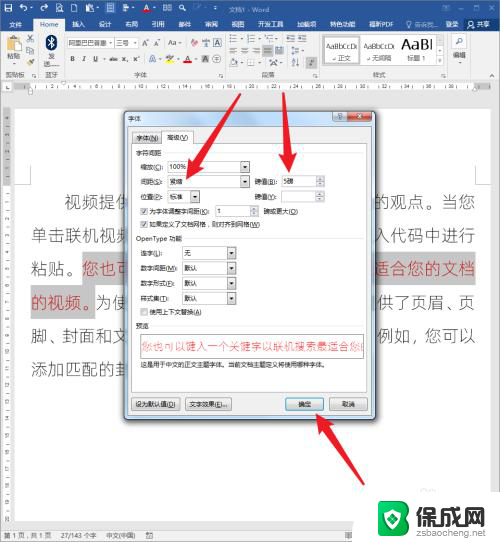
9.则可以看到,红色文字之间已经拥挤不堪,甚至不能分辨了。
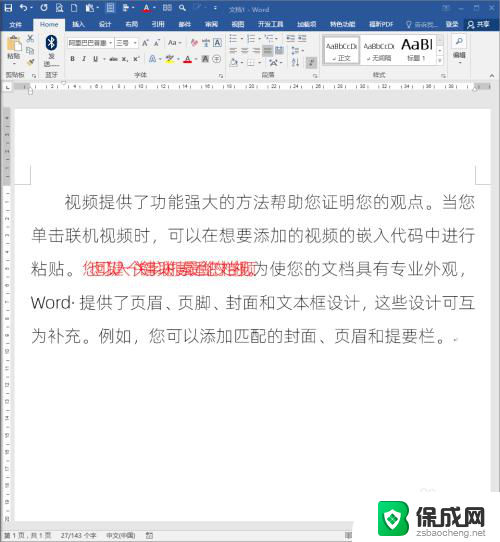
10.第二种方法:使用文档网格设置。这种方法不能改变特定的文字间距,会改变整个页面中的文字间距。不用选定任何文字,点击【页面设置】对话框启动按钮。
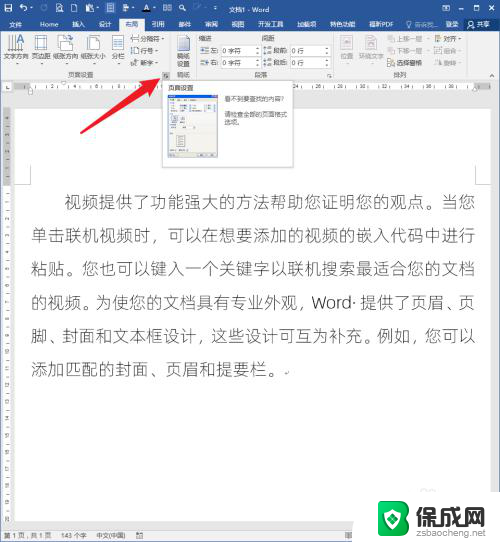
11.在打开的【页面设置】窗口中,切换到【文档网格】选项卡。默认情况下,只指定了行网格。
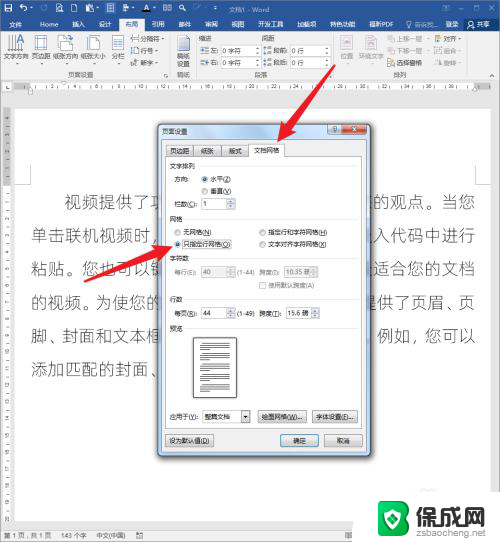
12.点选【指定行和字符网格】,则下方的【字符数】设置项被激活。
13.把【每行】的【字符数】设置为后边显示的最大值【44】,点击【确定】。
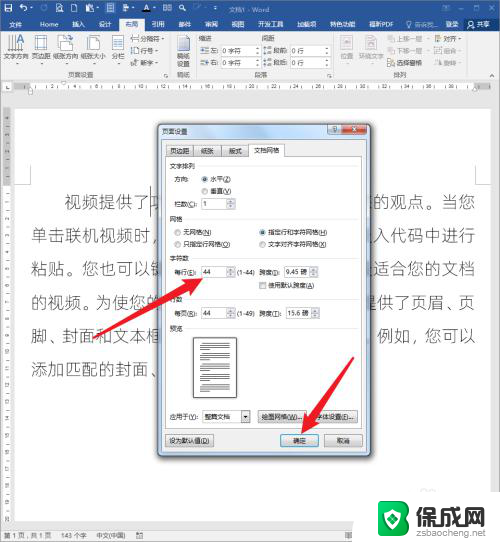
14.则再来看文档,各个文字之间的间距紧缩了(可对比上文第二图看)。
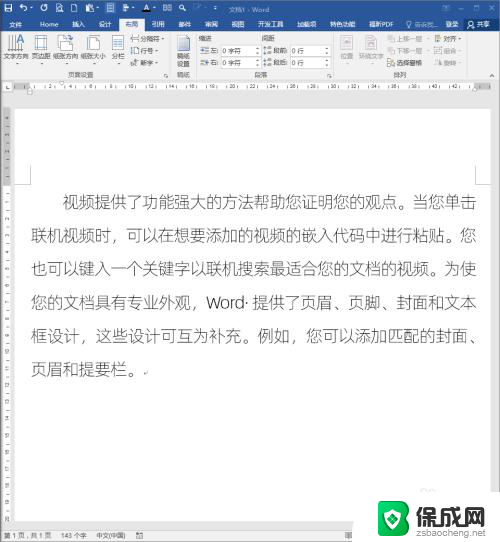
以上是关于如何调节word文档的字间距的全部内容,如果有遇到相同问题的用户,可以参考本文中介绍的步骤进行修复,希望对大家有所帮助。
word文档如何调节字间距 Word文档文字间距设置教程相关教程
-
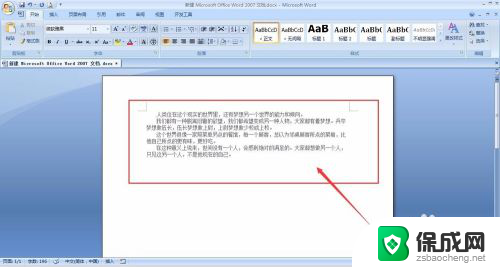 字间距设置 word文档行间距字间距调整教程
字间距设置 word文档行间距字间距调整教程2024-05-04
-
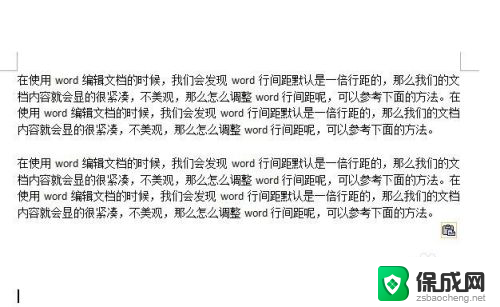 如何调文档的行间距 word行间距修改教程
如何调文档的行间距 word行间距修改教程2024-01-23
-
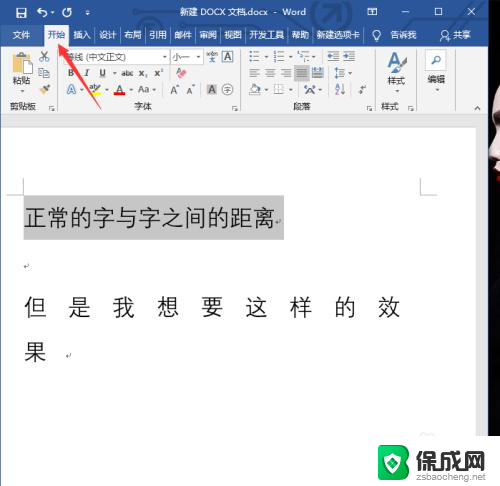 word文档怎么调节字体间的间距 字体与字体之间的间距调整技巧
word文档怎么调节字体间的间距 字体与字体之间的间距调整技巧2024-01-09
-
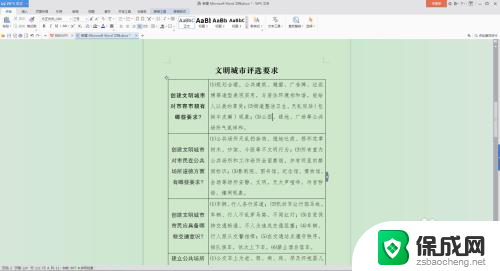 word表格内怎么调整行距 word文档表格内文字行距设置方法
word表格内怎么调整行距 word文档表格内文字行距设置方法2024-02-08
-
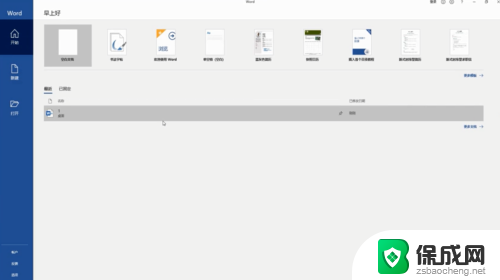 word如何调节字间距 Word字间距调整技巧
word如何调节字间距 Word字间距调整技巧2024-07-16
-
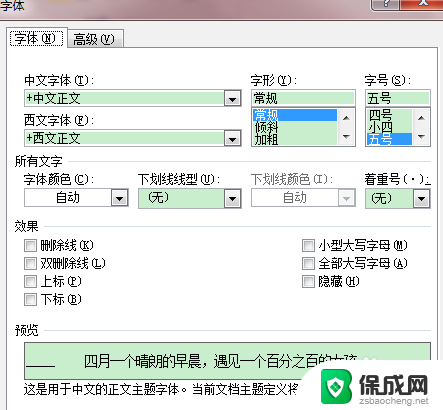 在word中调整文本间距应选取什么 Word2010字间距设置方法
在word中调整文本间距应选取什么 Word2010字间距设置方法2023-12-17
电脑教程推荐